# Luckysheet 已不再维护,推荐使用 Univer (opens new window) 替代
# 快速上手
# 基本介绍
Luckysheet ,一款纯前端类似excel的在线表格,功能强大、配置简单、完全开源。
# Demo
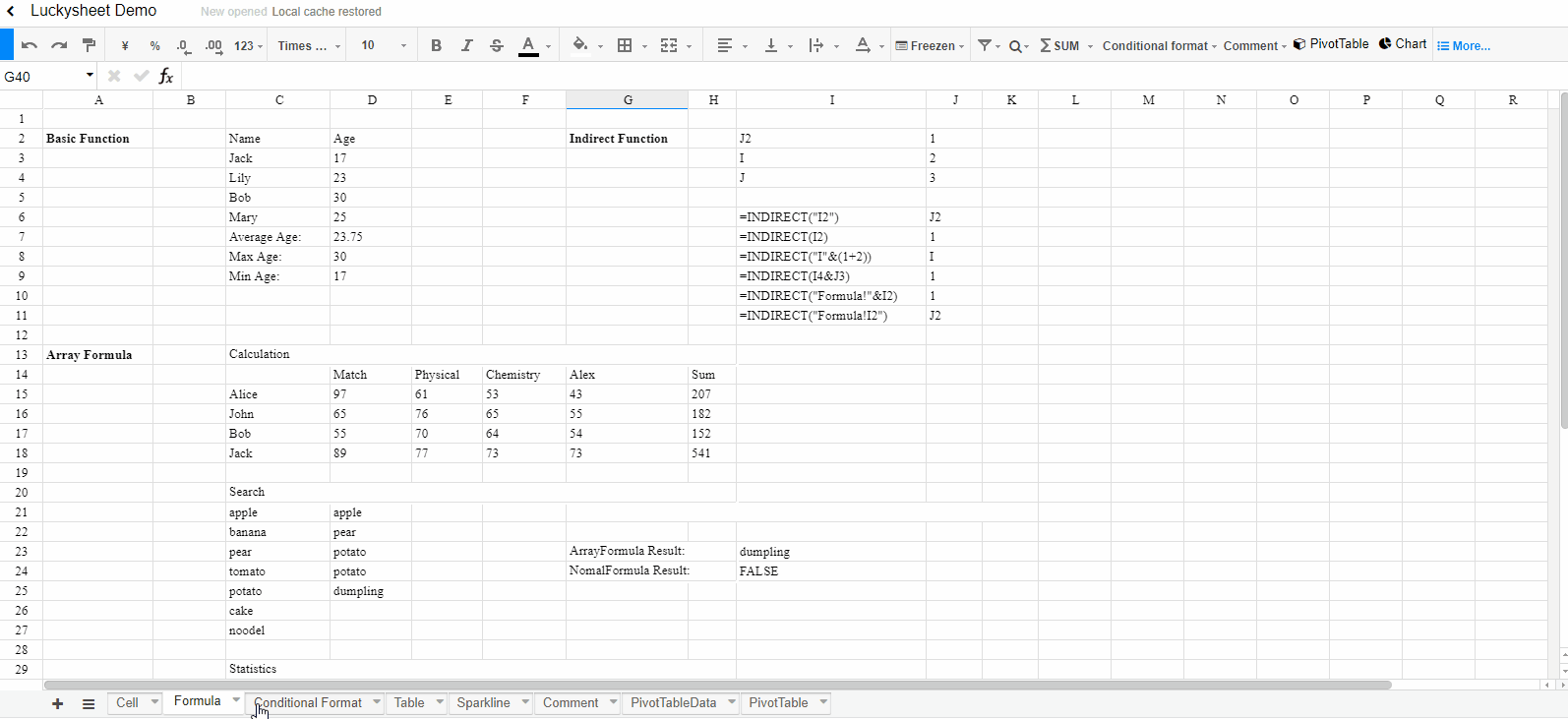
# 在线案例
# 特性
# 🛠️格式设置
- 样式 (修改字体样式,字号,颜色或者其他通用的样式)
- 条件格式 (突出显示所关注的单元格或单元格区域;强调异常值;使用数据栏、色阶和图标集(与数据中的特定变体对应)直观地显示数据)
- 文本对齐及旋转
- 支持文本的截断、溢出、自动换行
- 数据类型
- 货币, 百分比, 数字, 日期
- Custom (和excel保持一致,例如:
##,###0.00,$1,234.56$##,###0.00_);[Red]($##,###0.00),_($* ##,###0.00_);_(...($* "-"_);_(@_),08-05 PM 01:30MM-dd AM/PM hh:mm)
- 单元格内多样式 (Alt+Enter单元格内换行、上标、下标、单元格内可定义每个文字的不同样式)
# 🧬单元格
- 拖拽选取来修改单元格 (对选区进行操作,可以拖动四边来移动选区,也可以在右下角对选区进行下拉填充操作)
- 选区下拉填充 (对于一个1,2,3,4,5的序列,将会按照间隔为1进行下拉填充,而对2,4,6,8将会以2作为间隔。支持等差数列,等比数列,日期,周,天,月,年,中文数字填充)
- 自动填充选项 (下拉填充后,会出现填充选项的菜单,支持选择复制,序列,仅格式,只填充格式,天,月,年的选择)
- 多选区操作 (可以按住Ctrl键进行单元格多选操作,支持多选区的复制粘贴)
- 查找和替换 (对内容进行查找替换,支持正则表达式,整词,大小写敏感)
- 定位 (可以根据单元格的数据类型进行自动定位并选中,选中后可以批量进行格式等操作)
- 合并单元格
- 数据验证(表单功能) (支持Checkbox, drop-down list, datePicker)
# 🖱️行和列操作
- 隐藏,插入,删除行或列
- 冻结行或列 (支持冻结首行和首列,冻结到选区,冻结调节杆可以进行拖动操作)
- 文本分列 (可以把文本根据不同符号进行拆分,和excel的分列功能类似)
# 🔨操作体验
- 撤销/重做
- 复制/粘贴/剪切操作 (支持Luckysheet到excel和excel到Luckysheet带格式的互相拷贝)
- 快捷键支持 (快捷键操作保持与excel一致,如果有不同或者缺失请反馈给我们)
- 格式刷 (与google sheet类似)
- 任意选区拖拽 (选择单元格,输入公式,插入图表,会与选区相关,可以通过任意拖动和放大缩小选区来改变与之关联的参数)
# ⚙️公式和函数
- 内置公式
- 数学 (SUMIFS, AVERAGEIFS, SUMIF, SUM, etc.)
- 文本 (CONCATENATE, REGEXMATCH, MID)
- 日期 (DATEVALUE, DATEDIF, NOW, WEEKDAY, etc.)
- 财务 (PV, FV, IRR, NPV, etc.)
- 逻辑 (IF, AND, OR, IFERROR, etc.)
- 查找和引用 (VLOOKUP, HLOOkUP, INDIRECT, OFFSET, etc.)
- 动态数组 (Excel2019新函数,SORT,FILTER,UNIQUE,RANDARRAY,SEQUENCE)
- 公式支持数组 (={1,2,3,4,5,6}, Crtl+Shift+Enter)
- 远程公式 (DM_TEXT_TFIDF, DM_TEXT_TEXTRANK,DATA_CN_STOCK_CLOSE etc. Need remote interface, can realize complex calculation)
- 自定义公式 (根据身份证识别年龄,性别,生日,省份,城市等. AGE_BY_IDCARD, SEX_BY_IDCARD, BIRTHDAY_BY_IDCARD, PROVINCE_BY_IDCARD, CITY_BY_IDCARD, etc. 可以任意加入自己的公式哦)
# 📐表格操作
- 筛选 (支持颜色、数字、字符、日期的筛选)
- 排序 (同时加入多个字段进行排序)
# 📈数据透视表
- 字段拖拽 (操作方式与excel类似,拖动字段到行、列、数值、筛选等4个区域)
- 聚合方式 (支持汇总、计数、去重计数、平均、最大、最小、中位数、协方差、标准差、方差等计算)
- 筛选数据 (可对字段进行筛选后再进行汇总)
- 数据透视表下钻 (双击数据透视表中的数据,可以下钻查看到明细,操作方式与excel一致)
- 根据数据透视表新建图表 (数据透视表产生的数据也可以进行图表的制作)
# 📊图表
- 支持的图表类型 (目前折线图、柱状图、面积图、条形图、饼图可以使用,散点图、雷达图、仪表盘、漏斗图正在接入,其他图表正在陆续开发中,请大家给予建议)
- 关于图表插件 (图表使用了一个中间插件ChartMix (opens new window)(MIT协议): 目前支持ECharts,正在逐步接入Highcharts、阿里G2、amCharts、googleChart、chart.js)
- Sparklines小图 (以公式的形式进行设置和展示,目前支持:折线图、面积图、柱状图、累积图、条形图、离散图、三态图、饼图、箱线图等)
# ✍️分享及写作
- 评论 (评论的删除、添加、修改、隐藏)
- 共享编辑 (支持多用户共享编辑,内置API)
# 📚插入对象
- 插入图片 (支持JPG,PNG,SVG的插入、修改和删除,并且随表格的变动而产生变化)
# ⚡Luckysheet专有
- 矩阵计算 (通过右键菜单进行支持:对选区内的数据进行转置、旋转、数值计算)
- 截图 (把选区的内容进行截图展示)
- 复制到其他格式 (右键菜单的"复制为", 支持复制为json、array、对角线数据、去重等)
- EXCEL导入及导出 (专为Luckysheet打造的导入导出插件,支持密码、水印、公式等的本地导入导出,导出正在开发)
# ⏱️未来开发计划
- 打印及设置 (像excel一样进行打印设置,并导出为图片或者PDF)
- 树形菜单 (类似excel中的分级显示(分组))
- 表格新功能 (类似excel中表格的筛选器和切片器)
- CSV,TXT导入及导出 (专为Luckysheet打造的导入导出插件,支持密码、水印、公式等的本地导入导出)
- 插入svg形状 (支持Pen tool (opens new window)的插入、修改和删除,并且随表格的变动而产生变化)
- 文档 (完善文档和API)
- 敬请期待... (可以提出好的建议给我们)
# 开发模式
# 环境
Node.js (opens new window) Version >= 6
# 安装
npm install
npm install gulp -g
# 开发
npm run dev
# 打包
npm run build
# 使用步骤
# 第一步
引入依赖,有2种方式
# CDN
<link rel='stylesheet' href='https://cdn.jsdelivr.net/npm/luckysheet@latest/dist/plugins/css/pluginsCss.css' />
<link rel='stylesheet' href='https://cdn.jsdelivr.net/npm/luckysheet@latest/dist/plugins/plugins.css' />
<link rel='stylesheet' href='https://cdn.jsdelivr.net/npm/luckysheet@latest/dist/css/luckysheet.css' />
<link rel='stylesheet' href='https://cdn.jsdelivr.net/npm/luckysheet@latest/dist/assets/iconfont/iconfont.css' />
<script src="https://cdn.jsdelivr.net/npm/luckysheet@latest/dist/plugins/js/plugin.js"></script>
<script src="https://cdn.jsdelivr.net/npm/luckysheet@latest/dist/luckysheet.umd.js"></script>
注意,https://cdn.jsdelivr.net/npm/luckysheet@latest/dist/luckysheet.umd.js这个路径意思是会拉取到最新的luckysheet代码,但是如果Luckysheet刚刚发布,jsdelivr网站可能还没来得及从npm上同步过去,故而使用这个路径还是会拉到上一个版本,我们推荐您直接指定最新版本。
想要指定Luckysheet版本,请在所有的CDN依赖文件后面加上版本号,如:https://cdn.jsdelivr.net/npm/luckysheet@2.1.12/dist/luckysheet.umd.js。
如何知道最新版本是哪一版?查看最新 release记录 (opens new window) 或者 package.json (opens new window) 的
version字段。
如果不方便访问 jsdelivr.net,还可以采用本地方式引入
# 本地引入
npm run build后dist文件夹下的所有文件复制到项目目录,然后通过相对路径引入
<link rel='stylesheet' href='./plugins/css/pluginsCss.css' />
<link rel='stylesheet' href='./plugins/plugins.css' />
<link rel='stylesheet' href='./css/luckysheet.css' />
<link rel='stylesheet' href='./assets/iconfont/iconfont.css' />
<script src="./plugins/js/plugin.js"></script>
<script src="./luckysheet.umd.js"></script>
# 第二步
指定一个表格容器
<div id="luckysheet" style="margin:0px;padding:0px;position:absolute;width:100%;height:100%;left: 0px;top: 0px;"></div>
# 第三步
创建一个表格
<script>
$(function () {
//配置项
var options = {
container: 'luckysheet' //luckysheet为容器id
}
luckysheet.create(options)
})
</script>
# 整体结构
# 格式
一个完整的Luckysheet表格文件的数据格式为:luckysheetfile,一个表格文件包含若干个sheet文件,对应excel的sheet0、sheet1等。
一个Luckysheet文件的示例如下,该表格包含3个sheet:luckysheetfile = [ {sheet1设置}, {sheet2设置}, {sheet3设置} ]
相当于excel的3个sheet
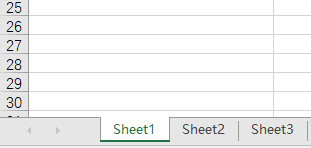
文件中的一个sheet的数据luckysheetfile[0]的结构如下:
{
"name": "Cell", //工作表名称
"color": "", //工作表颜色
"index": "0", //工作表索引
"status": "1", //激活状态
"order": "0", //工作表的顺序
"hide": 0,//是否隐藏
"row": 36, //行数
"column": 18, //列数
"config": {
"merge":{}, //合并单元格
"rowlen":{}, //表格行高
"columnlen":{}, //表格列宽
"rowhidden":{}, //隐藏行
"colhidden":{}, //隐藏列
"borderInfo":{}, //边框
},
"celldata": [], //初始化使用的单元格数据
"data": [], //更新和存储使用的单元格数据
"scrollLeft": 0, //左右滚动条位置
"scrollTop": 315, //上下滚动条位置
"luckysheet_select_save": [], //选中的区域
"luckysheet_conditionformat_save": {},//条件格式
"calcChain": [],//公式链
"isPivotTable":false,//是否数据透视表
"pivotTable":{},//数据透视表设置
"filter_select": {},//筛选范围
"filter": null,//筛选配置
"luckysheet_alternateformat_save": [], //交替颜色
"luckysheet_alternateformat_save_modelCustom": [], //自定义交替颜色
"freezen": {}, //冻结行列
"chart": [], //图表配置
"visibledatarow": [], //所有行的位置
"visibledatacolumn": [], //所有列的位置
"ch_width": 2322, //工作表区域的宽度
"rh_height": 949, //工作表区域的高度
"load": "1", //已加载过此sheet的标识
}
# 查看方式
在chrome的console中查看
luckysheet.getluckysheetfile()
可以看到完整设置
[{shee1}, {sheet2}, {sheet3}]
# 快捷键
| 快捷键 | 功能 |
|---|---|
| CTRL + C | 复制单元格 |
| CTRL + V | 粘贴单元格 |
| CTRL + X | 剪切单元格 |
| CTRL + Z | 撤销 |
| CTRL + Y | 重做 |
| CTRL + A | 全选 |
| CTRL + B | 加粗 |
| CTRL + F | 查找 |
| CTRL + H | 替换 |
| CTRL + I | 斜体 |
| CTRL + UP/DOWN/LEFT/RIGHT | 快捷调整单元格选框 |
| SHIFT + UP/DOWN/LEFT/RIGHT | 调整选区 |
| CTRL + 鼠标左击 | 多选单元格 |
| SHIFT + 鼠标左击 | 调整选区 |
| UP/DOWN/LEFT/RIGHT | 移动单元格选框 |
| ENTER | 编辑单元格 |
| TAB | 向右移动单元格选框 |
| DELETE | 清除单元格数据 |
# 指引
如果您使用Luckysheet遇到了问题,按以下步骤来寻找答案
- 使用多吉或者Google搜索常见技术问题
- Luckysheet相关的问题优先查看Luckysheet官方文档 (opens new window)(注意标注TODO的功能暂未实现)
- 搜索常见问题列表 (opens new window)
- 搜索官方论坛 (opens new window),看看有没有人已经遇到过
- 尝试自己检查或试验以找到答案
- 请尝试阅读源代码以找到答案,
如果以上方法都没有解决您的问题,可以考虑:
- 去官方论坛 (opens new window)提问
- 去Luckysheet官方微信群或者QQ群提问
- 发现有明显问题的或者需求无法满足的,直接提交issues (opens new window)
同时,我们强烈推荐您帮助我们丰富Luckysheet社区
- 如果您发现文档或者代码有问题,您可以通过提交PR来贡献。所有合理的改动、优化、修正,或者文档的修正、更新相关的提交都会被接受
- 当您有了一部分使用或者二次开发Luckysheet的经验,我们鼓励您通过博文分享出来
整体配置 →
